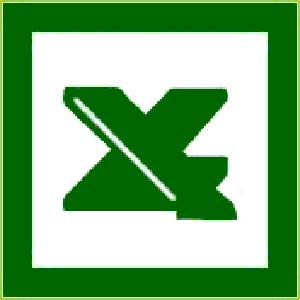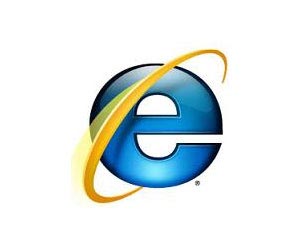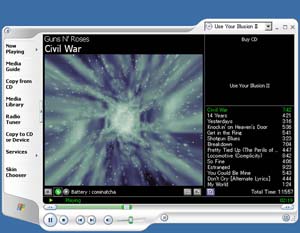چهارشنبه, ۱۲ اردیبهشت, ۱۴۰۳ / 1 May, 2024
مجله ویستا
فیلم سازی با ویندوز

● افزودن موسیقی متن به فیلم
یک موسیقی متن مناسب می تواند به جذابیت هر فیلم بزرگ یا حتی فیلم های بسیار کوچکی که از چینش تعدادی تصویر در کنار هم درست شده اند (Slideshow) کمک کند.MovieMaker به آسانی امکان وارد کردن یک فایل صوتی کامل و مناسب برای فیلمتان را مهیا کرده است.وارد کردن فایل صوتی (Import) به طور کلی شبیه وارد کردن فایل های ویدیویی است. کار را با کلیک روی پیوندImport Audio or Music در قسمت Capture Video از ستون Movie Tasks آغاز کنید. سپس از منوی پایین افتادنی Look In برای انتخاب موسیقی مورد نظر استفاده کنید.پس از یافتن موسیقی آن را انتخاب نمایید و به MovieMaker وارد کنید. این فایل موسیقی به انتهای فهرست مجموعه فایل های پروژه اضافه خواهد شد.روی دکمه Show Timeline کلیک کنید. می توانید از این نما برای دیدن زمان کلی اجرای پروژه و کنترل هماهنگی صدا و تصویر استفاده کنید.اگر می خواهید فایل موسیقی ای که به MovieMaker وارد کرده اید را به فیلم اضافه کنید، کافی است روی فایل موسیقی از میان فایل های پروژه کلیک کنید و آن را به قسمت مربوط به صدا در نوار Timeline بکشید. می توانید اندازه زمانی فایل صوتی را نیز با کلیک در قسمت Timeline و کشیدن یک لبه موسیقی برای تناسب و هماهنگی با فیلم تنظیم کنید.
● ذخیره فیلم
می خواهید مانند هر فایل دیگری فیلمتان را ذخیره کنید. برای انجام دادن این کار، در ستون Movie Tasks واقع در سمت چپ صفحه بخش Finish Movie را بیابید.MovieMaker چند گزینه مختلف برای ذخیره در اختیار شما قرار می دهد، مانند ذخیره فیلم در کامپیوتر یا روی CD، امکان فرستادن فیلم به یک دوربین ویدیویی دیجیتال، انتشار در وب یا ارسال به ایمیل در قالب یک فایل ضمیمه.با کلیک روی پیوند Save to My Computer، گزینه ذخیره روی کامپیوتر را انتخاب کنید.ویزارد Save Movie باز خواهد شد. در اولین جعبه متنی، نامی را برای فیلم وارد کنید. در قسمت دوم محل ذخیره فیلم را انتخاب کنید. پس از انتخاب نام و محل ذخیره سازی با کلیک روی Next به قسمت انتخاب کیفیت مورد نیاز برای ذخیره فیلم می روید. با انتخاب مقدارپیش فرض Windows MovieMake فیلم را با بهترین کیفیت ممکن ذخیره می کند. اگر نگران کمبود فضای روی دیسک سخت برای ذخیره با بهترین کیفیت هستید، می توانید از گزینه های ذخیره سازی دیگر استفاده کنید. همچنین می توانید فیلم را برای پخش روی موبایل ذخیره کنید.بعد از انتخاب متد ذخیره سازی، روی Next کلیک کنید. MovieMaker فیلم را به فرمت WMV تبدیل و در مکان مشخص شده ذخیره می کند.حتی پس از پایان کامل کار و ذخیره فیلم، این احتمال وجود دارد که فکر و ایده خوبی برای افزودن به فیلم به ذهنتان خطورکند. بنابراین حتما قبل از بستن پروژه، حتما یک نسخه از آن را با پسوند MSWMM در مکانی از کامپیوترتان ذخیره کنید. این کار کاملا شبیه ذخیره پروژه های Word یا Excel است. با انتخاب گزینه Save Project از منوی File، می توانید نسخه MSWMM پروژه را ذخیره کنید.سپس نام و محلی برای ذخیره انتخاب کنید و روی Save کلیک نمایید. هر گاه خواستید ویدیو یا موسیقی جدیدی به این فیلم اضافه کنید، کافی است فایل MSWMM را باز کنید و ویدیوها، موسیقی ها یا جلوه های تصویری جدید را اضافه کنید.
● نتیجه گیری
Windows MovieMaker یک راه مناسب برای انتقال فیلم های خانگی به کامپیوتر و افزودن جلوه های تصویری و ویرایش فیلم ها است. در این نرم افزار فایل های صوتی و تصویری به آسانی به محیط کاری نرم افزار وارد می شوند و نرم افزار جلوه های بصری فراوان و متنوعی را برای افزودن به فیلم و جلب توجه بیشتر مخاطبان در اختیار کاربر قرار می دهد.اگر در جست وجوی یک برنامه ویرایشگر با کاربرد آسان برای زیباتر کردن ویدیوهای خانگی خود هستید، رویWindows MovieMaker به عنوان یک گزینه خوب حساب کنید.
منبع : روزنامه ابرار اقتصادی
همچنین مشاهده کنید
نمایندگی زیمنس ایران فروش PLC S71200/300/400/1500 | درایو …
دریافت خدمات پرستاری در منزل
pameranian.com
پیچ و مهره پارس سهند
خرید بلیط هواپیما
ایران مجلس شورای اسلامی بابک زنجانی مجلس دولت سیزدهم قوه قضائیه خلیج فارس لایحه بودجه 1403 شورای نگهبان دولت حجاب مجلس یازدهم
تهران قوه قضاییه پلیس سیل آموزش و پرورش شهرداری تهران فضای مجازی سلامت شورای شهر تهران دستگیری سازمان هواشناسی قتل
خودرو بانک مرکزی ایران خودرو قیمت دلار قیمت خودرو قیمت طلا سایپا دلار بازار خودرو مالیات تورم ارز
تلویزیون سریال پایتخت سینمای ایران سینما دفاع مقدس رسانه موسیقی تئاتر فیلم رسانه ملی کتاب
رژیم صهیونیستی اسرائیل غزه فلسطین آمریکا جنگ غزه حماس نوار غزه روسیه عربستان نتانیاهو ترکیه
فوتبال پرسپولیس استقلال سپاهان تراکتور باشگاه پرسپولیس باشگاه استقلال لیگ برتر رئال مادرید فوتسال تیم ملی فوتسال ایران بازی
هوش مصنوعی ناسا اپل تسلا تبلیغات فناوری پهپاد همراه اول گوگل آیفون
داروخانه مسمومیت دیابت خواب کاهش وزن طول عمر سلامت روان بارداری آلزایمر